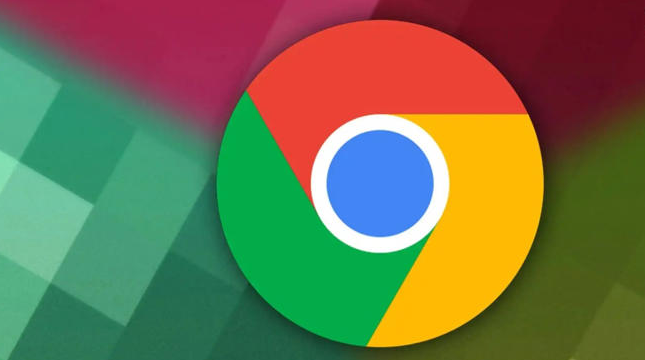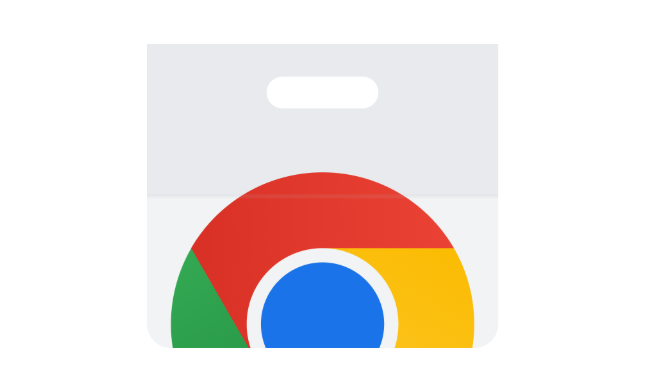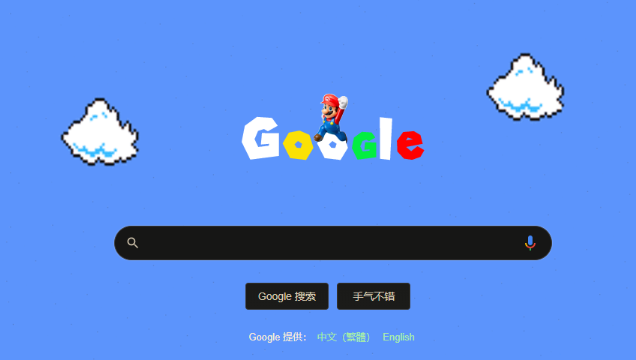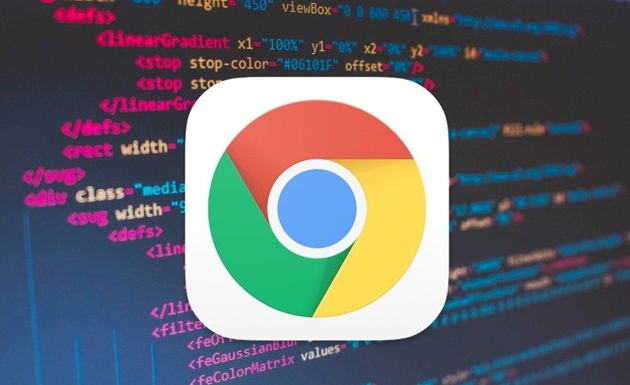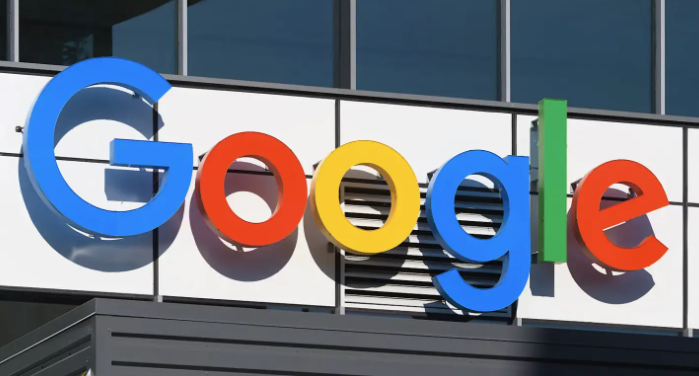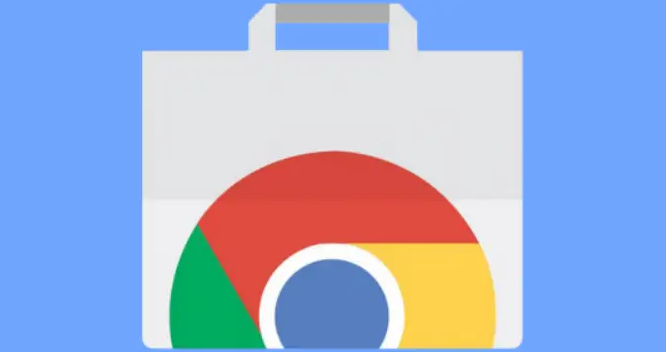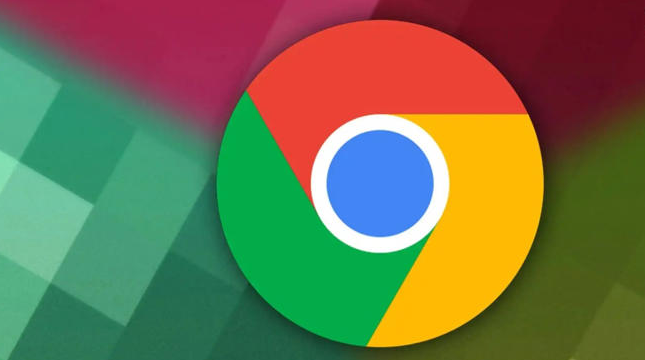
以下是关于谷歌浏览器下载权限不足解除网络限制技巧的说明:
1. 调整安全浏览设置
- 打开Chrome浏览器,点击右上角三点菜单 → 选择“设置”。
- 在左侧菜单中进入“
隐私与安全” → “安全”,找到“安全浏览”选项。
- 将“安全浏览”的保护级别改为“不提供任何保护(不建议)”,关闭提示窗口后重启浏览器。此操作可能降低安全性,仅建议临时使用。
2. 允许保留危险文件
- 下载时若弹出危险提示,按`Ctrl+J`打开下载内容窗口,点击下方的“保留危险文件”按钮,即可绕过拦截。
3. 修改下载保存位置
- 进入“设置” → “高级” → “下载”,点击“更改”按钮,将默认保存路径改为桌面或文档等可写权限的目录。确保“下载前询问保存位置”已关闭。
4. 禁用
扩展程序干扰
- 进入“更多工具” → “扩展程序”,逐个禁用
广告拦截或下载管理类插件,尤其是可能拦截下载请求的工具。
5. 使用
隐身模式测试
- 打开新隐身窗口(点击右上角菜单 → “新建隐身窗口”),尝试下载目标文件。若成功,可能是扩展或缓存导致的问题。
6.
清除缓存与Cookie
- 按`Ctrl+Shift+Del`清除全部浏览数据,选择“所有时间”范围,勾选“缓存”和“Cookie”,点击“清除数据”后重新尝试下载。
7. 添加信任网站
- 进入“设置” → “隐私与安全” → “网站设置”,添加目标网站域名(如`*.example.com`),允许其显示不安全内容或下载文件。
8. 检查系统权限
- 确保电脑防病毒软件未阻止下载,可暂时禁用防火墙或添加Chrome到白名单。Windows用户需检查文件夹权限,右键点击下载目录 → “属性” → “安全”,确保当前用户有写入权限。